Vytvoření nebo úprava filtrů v zobrazeních aplikací řízených podle modelu
Filtry v zobrazení Power Apps definují záznamy, které uživatel uvidí při výběru zobrazení pro aktuální tabulku. Filtr pro sloupce, které zahrnete do pohledu, můžete přidat nebo upravit výběrem sloupce a výběrem Filtrovat podle. Tvůrce výrazů můžete také použít v návrháři zobrazení. Použijte tvůrce výrazů k přidání nebo úpravě filtrů pro libovolné sloupce tabulky v aktuálním zobrazení nebo libovolné sloupce v související tabulce.
V tomto článku vytvoříte nebo upravíte filtry provedením následujících úkolů:
Přidání nebo odebrání podmínky filtru
Přihlaste se do Power Apps.
Vyberte Tabulky a otevřete požadovanou tabulku. Pokud se položka nenachází v bočním podokně, vyberte možnost …Více a poté vyberte požadovanou položku.
Vyberte oblast Zobrazení.
Chcete-li vybrat tabulku z řešení, přejděte na Řešení, vyberte řešení, vyberte tabulku a vyberte oblast Zobrazení.
Vyberte zobrazení, které chcete otevřít. Na panelu vlastností zobrazení jsou uvedeny existující filtry.

Na panelu vlastností pohledu vyberte podmínku filtru.
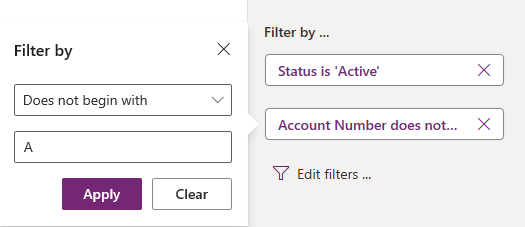
Vyberte podmínkový operátor, který chcete použít.
Zadejte nebo vyberte porovnávací hodnotu pro podmínku.
Vyberte Použít.
Pokud chcete odebrat podmínku, vyberte Zavřít. Podmínka je odstraněna bez potvrzení.
Otevřete tvůrce výrazů
Na panelu vlastností pohledu vyberte Upravit filtry.
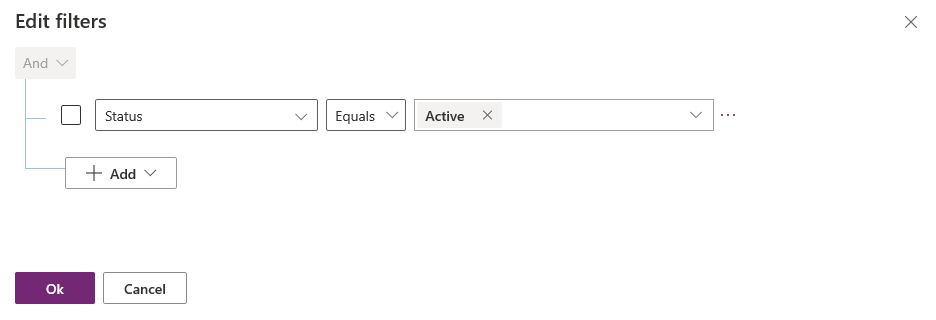
Přidejte podmínky do filtru
V nástroji pro tvorbu výrazů vyberte Přidat > Přidat řádek.
Vyberte sloupec pro tuto podmínku.
Vyberte podmínkový operátor.
Vyberte porovnávací hodnotu.
Některé podmínky filtru nevyžadují srovnávací hodnotu pro podmínku. Například operátor Obsahuje data nevyžaduje srovnávací hodnotu. U ostatních podmínek filtru vyberete srovnávací hodnotu ze sady možností. Například sloupec Stav má sadu možností, která obsahuje hodnoty Aktivní a Neaktivní.
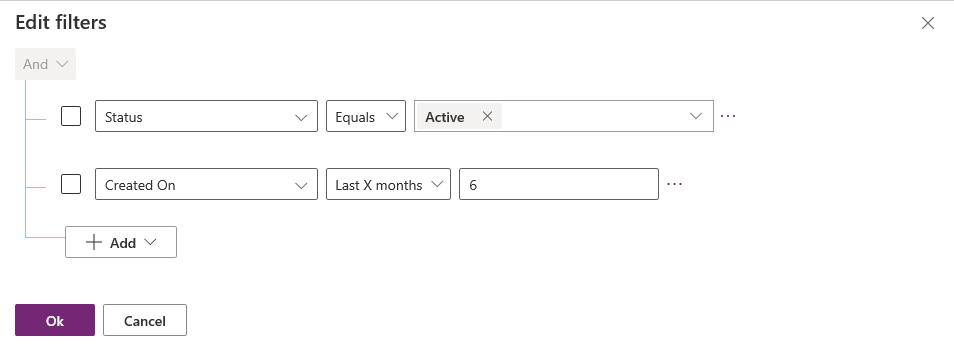
Vyberte OK.
Přidejte do filtru podmínku skupiny
V nástroji pro tvorbu výrazů vyberte Přidat > Přidat skupinu.
Vyberte relační operátor Nebo pro skupinu. A je výchozí relační operátor.
Určete první klauzuli seskupené podmínky. Vyberte sloupec, podmíněný operátor a srovnávací hodnotu.
Vyberte Přidat > Přidat skupinu
Určete druhou klauzuli seskupené podmínky.
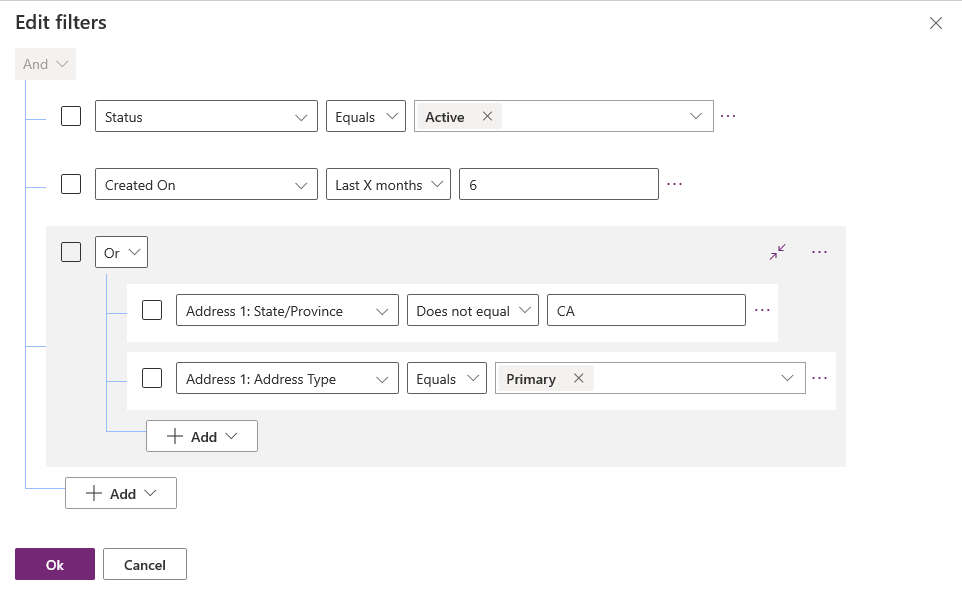
Můžete vybrat Sbalit pro zobrazení skupiny jako podmíněného výrazu.
Přidání související tabulky k podmínce
V tvůrci výrazů vyberte Přidat > Přidat související tabulku.
Vyberte sloupec z aktuální tabulky, který souvisí s jinou tabulkou. Tabulka související se sloupcem je uvedena v závorkách. Můžete vybrat sloupce, které mají vztah N:1, 1:N nebo N:N se související tabulkou.
Vyberte sloupec související tabulky pro podmínku.
Vyberte podmínkový operátor.
Poznámka
Obsahuje data je jediný podmíněný operátor, který lze použít se související tabulkou ve filtru zobrazení.
Vyberte nebo zadejte srovnávací hodnotu.
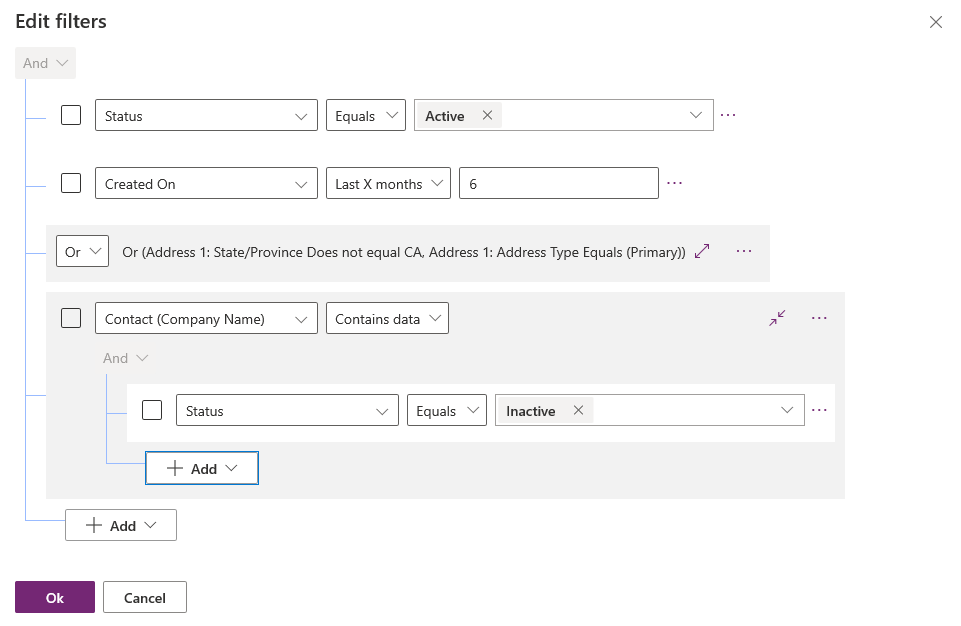
Skupinové podmínky filtru
Ve tvůrci výrazů zaškrtněte políčko u podmínky, kterou chcete seskupit.
Vybrat Další příkazy (...) pro jednu z podmínek a poté vyberte Vytvořit skupinu.
Chcete-li zrušit seskupení skupiny, vyberte Další příkazy (...) pro skupinu a pak vyberte Zrušit seskupení
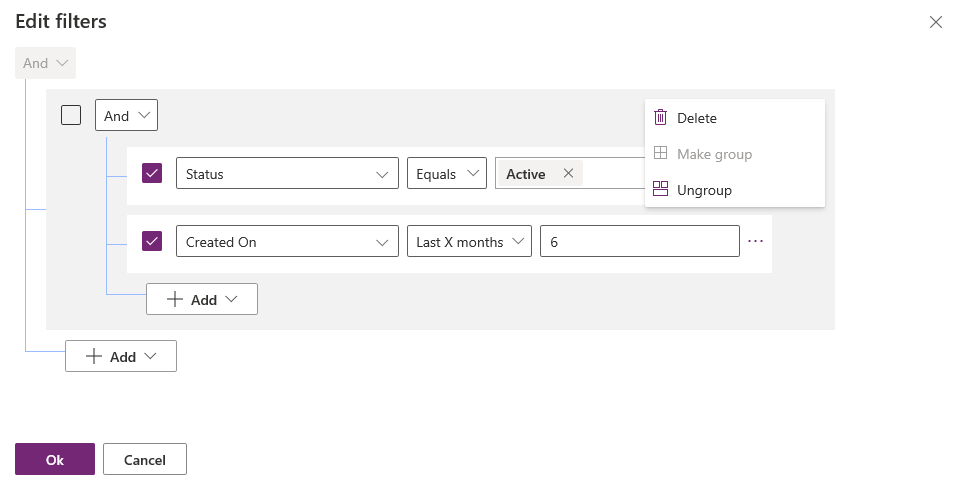
Další kroky
Konfigurace řazení v zobrazeních
Převod zobrazení na upravitelné mřížky
Poznámka
Můžete nám sdělit, jaké máte jazykové preference pro dokumentaci? Zúčastněte se krátkého průzkumu. (upozorňujeme, že tento průzkum je v angličtině)
Průzkum bude trvat asi sedm minut. Nejsou shromažďovány žádné osobní údaje (prohlášení o zásadách ochrany osobních údajů).